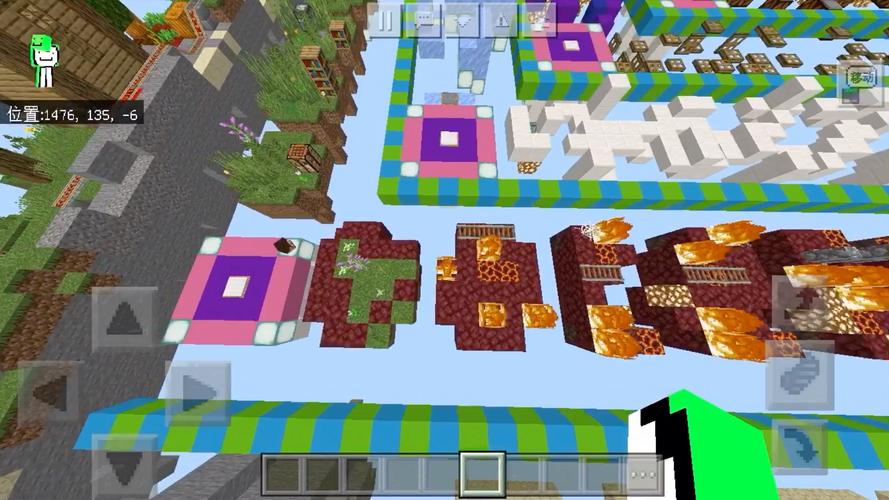如何建立Minecraft捷徑?從新手到高手的完整指南與進階技巧
你是不是也跟小明一樣,每次想玩 Minecraft 的時候,總是得費盡心思,翻箱倒櫃地在電腦裡頭找那個啟動器,或者得從「開始」功能表裡頭慢慢找啊找的?哎呀,這樣也太麻煩了吧!時間就是金錢,尤其是對我們這些急著跳進方塊世界探險的玩家來說,每一分一秒都彌足珍貴呀。別擔心,這篇文章就是要來教你「如何建立Minecraft捷徑」,讓你從此告別繁瑣的啟動步驟,輕輕鬆鬆一點就開玩!
簡潔來說,無論你是玩 Java 版還是 Windows 10 (基岩版) 的 Minecraft,建立捷徑都是輕而易舉的事。對於 Java 版,最直接的方法就是對著你的 Minecraft 啟動器主程式建立捷徑;而 Windows 10 版則可以從「開始」功能表直接拖曳應用程式圖示,或是透過「開啟檔案位置」找到捷徑。掌握這些小撇步,你的遊戲體驗絕對會大大提升!
Table of Contents
為什麼需要建立 Minecraft 捷徑?這點便利性,真的不容小覷!
或許你會想,只是多點幾下,真的有差那麼多嗎?嘿,你可別小看這「一點點」的差異!想想看,當你靈感迸發,想趕緊進入遊戲建造宏偉建築,或是朋友突然吆喝你一起下礦冒險時,如果還要花時間找啟動器,那股衝勁是不是都涼了一半?
- 省時省力,效率至上: 最顯而易見的好處!一個在桌面上的 Minecraft 捷徑,讓你省去搜尋的時間,滑鼠輕輕一點,就能馬上進入遊戲。對於像我這樣,一天到晚都要切換不同應用程式的人來說,這簡直是救命稻草!
- 遊戲啟動的門面: 想像一下,你的桌面整齊劃一,常用程式的捷徑一目了然。當 Minecraft 的方塊圖示赫然在列,不僅方便,也讓你的數位生活更加有條不紊。這就像是你的遊戲基地,一個整潔的入口,能帶來更好的體驗。
- 個人化體驗,風格展現: 捷徑不只是個連結,你還可以為它換上自己喜歡的圖示,讓它成為你桌面上一道獨特的風景線。這小小的心思,也能讓玩遊戲的心情更愉悅呢!
- 快速切換,版本管理: 如果你是 Java 版的資深玩家,或許你會安裝多個 Minecraft 版本或甚至是不同的遊戲模組(Mod)。雖然啟動器本身就能切換版本,但有時候,一個指向特定啟動器設定的捷徑,也能讓你在不同遊戲情境間快速切換,省去在啟動器裡層層點選的麻煩。
總之,建立 Minecraft 捷徑雖然看似是個小動作,但它能為你的遊戲體驗帶來實質的便利性提升,絕對是值得花點時間搞定的!接下來,我們就來看看不同版本的 Minecraft,該怎麼建立專屬的捷徑吧!
Java 版 Minecraft 捷徑的建立方式:經典永流傳
Java 版 Minecraft 作為原汁原味的 PC 版,擁有廣大的玩家基礎和豐富的模組生態。建立它的捷徑,通常是圍繞著官方的 Minecraft 啟動器(Launcher)來進行的。我個人偏好這種方式,因為啟動器能自動管理更新和多個遊戲版本,非常方便。
透過 Minecraft 官方啟動器建立桌面捷徑 (推薦方式)
這是最標準、最穩妥,也是我最推薦的建立 Java 版 Minecraft 捷徑的方式。幾乎是萬無一失,而且能確保你隨時啟動的都是最新、最完整的遊戲版本。
- 找到你的 Minecraft 啟動器:
- 最常見的位置是在安裝遊戲時所選擇的目錄,預設通常會是 `C:\Program Files (x86)\Minecraft Launcher` 或者 `C:\Program Files\Minecraft Launcher`。
- 如果你不確定在哪裡,可以直接在 Windows 的「搜尋」欄位(工作列上的放大鏡圖示)輸入「Minecraft Launcher」,它會幫你找出來。找到後,在搜尋結果上點擊右鍵,選擇「開啟檔案位置」,這樣就能直接跳到啟動器所在的資料夾了。
- 建立捷徑:
- 找到 `MinecraftLauncher.exe` 這個執行檔。
- 對著它點擊滑鼠右鍵。
- 在彈出的選單中,選擇「建立捷徑」。這時候,同一個資料夾裡會出現一個名為「MinecraftLauncher.exe – 捷徑」的新檔案。
- 接下來,你可以把這個新建立的捷徑「拖曳」到你的桌面。或者,對它點擊右鍵,選擇「傳送到」>「桌面 (建立捷徑)」。
- 重新命名 (可選):
- 為了讓捷徑看起來更簡潔,你可以對桌面上的新捷徑點擊右鍵,選擇「重新命名」,把它改名為「Minecraft」或「Minecraft Java 版」等等,你喜歡的名字就好。
這樣一來,一個乾淨俐落的 Minecraft 捷徑就躺在你的桌面上了,下次想玩,點一下就搞定,超方便的!
直接連結到遊戲的核心程式 (進階用戶,不推薦新手)
這種方式比較少用,也相對複雜,主要是針對那些有特殊需求,例如想直接啟動特定遊戲版本 JAR 檔案,或是使用某些第三方啟動器的玩家。對於絕大多數玩家來說,我真心不建議採用這種方式,因為它可能會繞過官方啟動器的許多便利功能,如自動更新、帳號管理等,甚至可能導致一些遊戲穩定性問題。但既然要深入探討,我們還是提一下。
Java 版 Minecraft 的核心遊戲檔案是以 `.jar` 格式存在的。這些檔案通常位於你的 Minecraft 資料夾內,路徑大致是:
C:\Users\你的使用者名稱\AppData\Roaming\.minecraft\versions\[遊戲版本號]\[遊戲版本號].jar
要建立這種捷徑,你需要:
- 找到核心 JAR 檔案: 依循上述路徑,找到你想要直接啟動的那個版本號下的 `.jar` 檔案。例如,如果你想玩 1.20.1 版,就找到 `1.20.1.jar`。
- 建立捷徑:
- 對著這個 `.jar` 檔案點擊滑鼠右鍵,選擇「建立捷徑」。
- 將新建立的捷徑拖曳到桌面。
- 設定開啟方式 (關鍵!):
- 這一步非常重要,因為 Windows 不一定知道如何用 Java 來執行 `.jar` 檔案。
- 對著桌面上的新捷徑點擊右鍵,選擇「內容」。
- 在「捷徑」分頁的「目標(T):」欄位中,你可能需要手動指定 Java 的執行路徑。
舉例來說,如果你的 Java 安裝在預設路徑,目標路徑可能會是這樣:
"C:\Program Files\Java\jdk-xx.x.x\bin\javaw.exe" -jar "C:\Users\你的使用者名稱\AppData\Roaming\.minecraft\versions\1.20.1\1.20.1.jar"其中 `”C:\Program Files\Java\jdk-xx.x.x\bin\javaw.exe”` 是你 Java 執行檔的實際路徑,而 `-jar` 則是告訴 Java 去執行後面的 JAR 檔案。請注意,路徑中包含空格的話,需要用雙引號 `””` 括起來。
- 點擊「確定」儲存。
再次強調,這種方式風險較高,而且如果你沒有正確安裝 Java 環境,或是不熟悉命令列參數,很可能會遇到「無法開啟」的問題。所以,除非你有明確的特殊需求,否則還是乖乖使用官方啟動器的捷徑就好囉!
透過啟動器捷徑加入啟動參數 (進階)
這是一個我個人覺得蠻實用的進階技巧,特別是當你希望在啟動 Minecraft 時就帶入一些特定的設定,例如啟動特定的遊戲設定檔(Profile)。不過,這不是直接在捷徑上設定遊戲版本,而是設定啟動器行為。你可以將指令參數加入到你建立的 Minecraft Launcher 捷徑的「目標」欄位中。
- 找到你的 Minecraft Launcher 捷徑 (就是我們前面建立的那個,指向 `MinecraftLauncher.exe` 的)。
- 對著捷徑點擊滑鼠右鍵,選擇「內容」。
- 在「捷徑」分頁中,找到「目標(T):」欄位。
- 在原有的目標路徑後面,加上你想要的啟動參數。
常見的參數範例 (依據 Minecraft Launcher 版本不同,支援的參數可能有所差異):
- `–profile <你的設定檔名稱>`:直接用指定的設定檔啟動遊戲。例如:
"C:\Program Files (x86)\Minecraft Launcher\MinecraftLauncher.exe" --profile "我的生存世界"這會讓啟動器在開啟時,預設選擇名為「我的生存世界」的遊戲設定檔。
- `–quickPlay`:如果你的啟動器支援,這可能會直接啟動你上次遊玩的設定檔。
- `–width [寬度] –height [高度]`:設定遊戲視窗的預設寬高。
請注意,參數之間要用空格隔開,且如果路徑包含空格,依然需要用雙引號。這個功能主要是為了自動化啟動器的行為,讓你更快進入特定的遊戲情境。但請先確認你的 Minecraft Launcher 版本是否支援這些命令列參數,因為官方文件對此的說明並不多。
Windows 10 (基岩版/Bedrock Edition) Minecraft 捷徑的建立方式:更簡單直覺!
Minecraft 的 Windows 10 版本(也就是基岩版),由於是 UWP(Universal Windows Platform)應用程式,它的捷徑建立方式和傳統桌面應用程式略有不同,但通常會更加直覺和方便,特別是對於習慣 Windows 10/11 的使用者來說,簡直是小菜一碟!
從「開始」功能表拖曳建立桌面捷徑 (最簡單快速)
這是建立 Windows 10 版 Minecraft 捷徑最直接、也最推薦的方法。簡單到你可能會懷疑這篇文章是不是在唬爛你(笑)。
- 開啟「開始」功能表: 點擊螢幕左下角的 Windows 圖示,打開你的「開始」功能表。
- 找到 Minecraft 應用程式:
- 在「所有應用程式」列表中,向下捲動找到「Minecraft」。它通常會依英文字母順序排列。
- 你也可以直接在「開始」功能表的搜尋欄位中輸入「Minecraft」來快速定位。
- 拖曳建立捷徑:
- 找到「Minecraft」圖示後,用滑鼠左鍵按住它不放。
- 然後,將這個圖示直接拖曳到你的電腦桌面上的空白處。
- 放開滑鼠左鍵,一個精美的 Minecraft 基岩版捷徑就這樣誕生了!
就這麼簡單!是不是覺得超級方便呢?這個方法適用於任何從 Microsoft Store 安裝的應用程式,不只是 Minecraft 喔!
透過「傳送至桌面 (建立捷徑)」功能 (稍微繞點路,但也很有效)
雖然拖曳最快,但如果你是個喜歡循規蹈矩的人,或是拖曳功能用得不順手,也可以用這個方法。
- 開啟「開始」功能表。
- 找到 Minecraft 應用程式: 和上面一樣,找到應用程式列表中的「Minecraft」。
- 開啟檔案位置:
- 對著「Minecraft」圖示點擊滑鼠右鍵。
- 在彈出的選單中,選擇「更多」>「開啟檔案位置」。
- 這時候,你會看到一個檔案總管視窗彈出來,裡面通常會包含一個指向 Minecraft 的捷徑(通常是在一個名為 `Microsoft.MinecraftUWP…` 的資料夾裡)。
- 建立捷徑:
- 對著這個捷徑圖示點擊滑鼠右鍵。
- 選擇「傳送到」>「桌面 (建立捷徑)」。
這樣,Minecraft 基岩版的桌面捷徑也建立成功了!兩種方法任君挑選,哪種順手就用哪種!
提升你的 Minecraft 捷徑體驗:進階技巧與小撇步
建立好捷徑只是第一步,如果你想讓你的 Minecraft 捷徑更具個人風格,或者使用起來更便利,不妨試試這些小技巧,讓你的遊戲體驗更上一層樓!
自訂捷徑圖示:讓你的桌面閃閃發光
預設的 Minecraft 捷徑圖示可能很單調,但你可以輕鬆將它換成任何你喜歡的圖片!這會讓你的桌面看起來更個性化,也更能彰顯你對 Minecraft 的熱愛。
- 找到或製作你的專屬圖示:
- 你可以在網路上搜尋「Minecraft icon .ico」或「Minecraft 圖示」,會找到很多現成的圖示檔案(`.ico` 格式)。
- 或者,如果你有喜歡的 Minecraft 圖片(例如像素化的史蒂夫、苦力怕、遊戲標誌等等),可以使用線上工具將 JPG/PNG 圖片轉換成 ICO 格式。我個人常用的就是一些免費的線上圖示轉換器,搜尋一下就能找到。
- 如果你是 Java 版,啟動器本身在安裝目錄下可能就有一個 `MinecraftLauncher.ico` 檔案,你也可以直接使用它。
- 如果是基岩版,它預設的圖示就蠻漂亮的,但你也可以換。
- 變更捷徑圖示:
- 在你的 Minecraft 捷徑上點擊滑鼠右鍵,選擇「內容」。
- 在彈出的「內容」視窗中,點擊「捷徑」分頁(Java 版)或「一般」分頁(基岩版,然後找「變更圖示」或類似選項)。
- 點擊右下角的「變更圖示(C)…」按鈕。
- 在新彈出的「變更圖示」視窗中,點擊「瀏覽(B)…」。
- 導航到你儲存 `.ico` 圖示檔案的位置,選擇你喜歡的圖示,然後點擊「開啟」。
- 最後,點擊「確定」關閉「變更圖示」視窗,再點擊「確定」關閉「內容」視窗。
瞧!你的 Minecraft 捷徑是不是瞬間變得與眾不同了呢?
將捷徑固定到工作列或「開始」功能表:超級便捷
除了放在桌面,將 Minecraft 捷徑固定到工作列或「開始」功能表,也是提升便利性的大好方法。這樣即使桌面堆滿了檔案,你也能一眼找到它。
- 固定到工作列:
- 對著你的 Minecraft 捷徑(無論是桌面上的,還是「開始」功能表裡的)點擊滑鼠右鍵。
- 在彈出的選單中,選擇「釘選到工作列(K)」。
- 這樣,下次你就可以直接在 Windows 工作列上點擊 Minecraft 圖示來啟動遊戲了,超讚!
- 固定到「開始」功能表:
- 同樣地,對著你的 Minecraft 捷徑點擊滑鼠右鍵。
- 選擇「釘選到開始畫面(P)」(Windows 10)或「釘選到開始(P)」(Windows 11)。
- 這樣,它就會出現在你的「開始」功能表右側或推薦區,隨時等你點擊。
這兩個功能可以讓你根據自己的習慣,將 Minecraft 放在最方便的地方,我個人就是工作列和開始功能表都各放一個,以備不時之需(笑)。
常見問題與疑難排解:搞不定?來看看是不是這些問題!
即便建立捷徑的過程看起來簡單,但電腦嘛,總會有些奇奇怪怪的小問題。如果你在建立或使用 Minecraft 捷徑時遇到了困難,別慌!這裡列出了一些常見問題和我的解決方案,希望能幫到你。
問:我的 Minecraft 捷徑打不開怎麼辦?點了沒反應或是報錯?
這是一個很常見的問題,原因可能有很多。別著急,我們一步一步來檢查:
-
檢查捷徑目標路徑:
首先,這是最重要的。對著你的捷徑點擊右鍵,選擇「內容」。在「捷徑」分頁中,看看「目標(T):」欄位裡的路徑是不是正確的。有時候,如果你移動了 Minecraft 啟動器或遊戲檔案的位置,捷徑就失效了。如果路徑不對,你需要手動把它改成正確的,或者乾脆刪掉舊捷徑,重新依照前面的步驟建立一個新的。
-
重新建立捷徑:
如果路徑看起來沒問題,但還是打不開,最簡單的方法就是「砍掉重練」。徹底刪除這個有問題的捷徑,然後從頭依照本篇文章的教學,重新建立一個新的。很多時候,這能解決莫名的捷徑故障。
-
檢查防毒軟體或防火牆:
某些防毒軟體或防火牆可能會誤判 Minecraft 的啟動器為潛在威脅,進而阻止它執行。你可以暫時關閉防毒軟體,然後嘗試啟動遊戲。如果成功,你需要將 Minecraft 啟動器添加到防毒軟體的信任清單或例外中。
-
更新遊戲或啟動器:
過舊的遊戲版本或啟動器可能會導致相容性問題。打開你的 Minecraft 啟動器,確保它已經更新到最新版本。如果是 Java 版,也要檢查你的電腦是否安裝了最新版本的 Java Runtime Environment (JRE)。
-
以系統管理員身分執行:
雖然通常不需要,但偶爾有些系統設定會導致應用程式需要更高的權限才能運行。你可以對捷徑點擊右鍵,選擇「以系統管理員身分執行」試試看。如果可以打開,你可以設定捷徑永遠以管理員身分運行(在捷徑屬性的「相容性」分頁中勾選「以系統管理員身分執行此程式」)。
問:為什麼我的捷徑圖示是空白的,或者顯示錯誤的圖示?
看到一個空白的方塊圖示,確實會讓人有點失望。這通常意味著捷徑無法正確找到它應該顯示的圖示檔案。別擔心,這很好解決!
-
重新指定圖示檔案:
最常見的原因是捷徑指向的圖示檔案(`.ico`)被移動、刪除,或是路徑不正確。你可以對捷徑點擊右鍵,選擇「內容」>「捷徑」分頁>「變更圖示…」,然後重新瀏覽並選擇一個正確的圖示檔案(例如,Minecraft 啟動器安裝目錄下的 `.ico` 檔案,或你自己下載的圖示)。確保你選擇的是一個真實存在的 `.ico` 檔案,而不是一個圖片檔。
-
圖示快取問題:
有時候,Windows 的圖示快取可能會出問題,導致圖示顯示不正確。你可以嘗試重建圖示快取。這通常涉及到刪除一些系統檔案,對於一般用戶來說稍微複雜,建議先試試重新指定圖示。如果真的不行,上網搜尋「Windows 10 重建圖示快取」會有詳細的教學。
問:Java 版和 Bedrock 版的 Minecraft 捷徑有什麼不同?
雖然它們都是 Minecraft,但底層技術和發行方式決定了它們的捷徑特性確實有所不同:
-
技術基礎:
Java 版是用 Java 語言開發的,運行需要 Java Runtime Environment (JRE),其啟動器是一個標準的 `.exe` 執行檔。而基岩版(Windows 10 版)是基於 C++ 開發,屬於 UWP (Universal Windows Platform) 應用程式,透過 Microsoft Store 發行和管理。
-
建立方式:
Java 版的捷徑通常直接指向 `MinecraftLauncher.exe`。它的優勢是可以通過啟動器管理多個遊戲版本和設定檔,甚至可以加載模組。基岩版因為是 UWP 應用,其捷徑更像是系統為應用程式建立的「入口」,可以直接從「開始」功能表拖曳或透過「開啟檔案位置」來建立,步驟更直觀,但自訂性相對較低。
-
自訂彈性:
Java 版的捷徑因為是指向 `.exe` 執行檔,所以理論上可以在捷徑的「目標」欄位添加更多命令列參數,雖然這部分官方支援不多,但對於進階玩家來說,提供了更多的可能性。基岩版則幾乎沒有這種命令列參數的自訂空間。
總的來說,Java 版的捷徑更多是基於傳統桌面應用模式,而基岩版則緊密整合於 Windows 10/11 的應用程式生態中。
問:我可以同時有 Java 版和 Bedrock 版的 Minecraft 捷徑嗎?
當然可以!而且這是完全沒有問題的。Java 版和 Bedrock 版是兩個獨立的應用程式,它們有各自的安裝路徑、程式檔案和遊戲資料(存檔、設定等)。它們之間不會互相干擾。你完全可以在桌面上同時放置兩個不同的 Minecraft 捷徑,一個標註「Minecraft Java 版」,另一個標註「Minecraft Windows 10 版」,想玩哪個點哪個,自由自在!
問:建立捷徑會影響遊戲性能嗎?
這是一個非常棒的問題,很多人都會有這樣的疑問!答案是:完全不會!
-
捷徑的本質:
捷徑(Shortcut)其實只是一個指向實際程式檔案的「指標」或「連結」。當你點擊捷徑時,作業系統會根據捷徑中記錄的目標路徑,去執行那個真正的 Minecraft 啟動器或遊戲程式。捷徑本身並不包含任何遊戲程式碼,也不會佔用額外的記憶體或處理器資源。
-
性能的關鍵:
遊戲性能主要取決於你的電腦硬體配置(處理器、顯示卡、記憶體)、遊戲版本、遊戲設定(例如渲染距離、圖形品質)以及是否有運行中的背景程式等因素。捷徑就像是通往遊樂園的快速通道,它只決定你進入遊樂園的速度,而不會影響你在遊樂園裡玩的體驗。
所以,儘管放心地建立你的 Minecraft 捷徑吧,它只會帶來便利,而不會對你的遊戲性能產生任何負面影響!
結語
建立 Minecraft 捷徑,或許在許多資深玩家眼中只是個稀鬆平常的小動作,但對於剛接觸電腦遊戲,或是希望提升遊戲體驗效率的新手玩家來說,這可是大大提升遊戲樂趣的第一步呢!透過本文詳細的步驟與說明,無論你是 Java 版的死忠玩家,還是享受基岩版跨平台樂趣的冒險家,都能輕輕鬆鬆地搞定專屬的 Minecraft 捷徑。
一個設計得宜、方便易用的捷徑,不僅能讓你更快地跳入 Minecraft 的方塊世界,也能讓你的電腦桌面或工作列顯得更加整潔有序。下次當你想快速地去挖礦、蓋房子、或是跟朋友來一場驚心動魄的探險時,只要輕輕一點滑鼠,就能馬上實現。這種「說走就走」的遊戲體驗,絕對是每個玩家都值得擁有的!
希望這篇文章對你有所幫助,現在就去動手建立你的 Minecraft 捷徑吧!祝你在方塊世界裡玩得愉快!